VMware Workstation虚拟机工具可以在一台电脑上模拟运行多种不同的操作系统,实现与实际电脑完全一样的操作。有用户在VMware虚拟机安装Mac系统,但是无法全屏显示。对于以上这个问题,应该要怎么解决呢?
推荐:最新ghost系统下载
1、导入darwin.iso(文件的位置一般在插件补丁中的tool文件夹中):点击编辑虚拟机设置——CD/DVD(SATA)——使用ISO映像文件——浏览——选择darwin.iso;
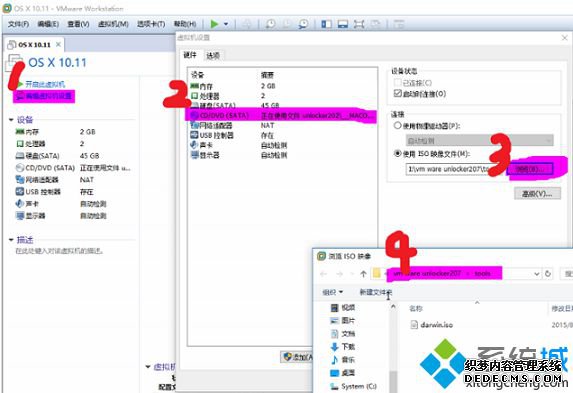
2、在VMware虚拟机中安装VMware Tools,可支持自由拖拽,鼠标也可以在虚拟机与主机之前自由移动(不用再按ctrl+alt),屏幕也可实现全屏化,安装完成后将重启;
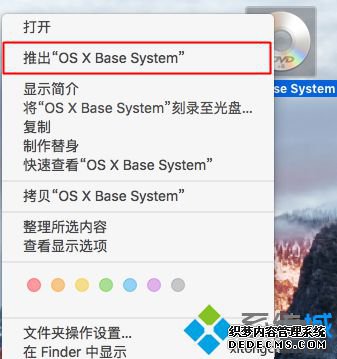
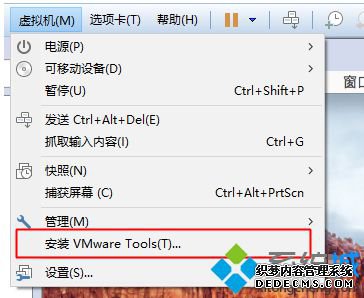

3、接着即可开启全屏(可在开机状态下直接进行)。
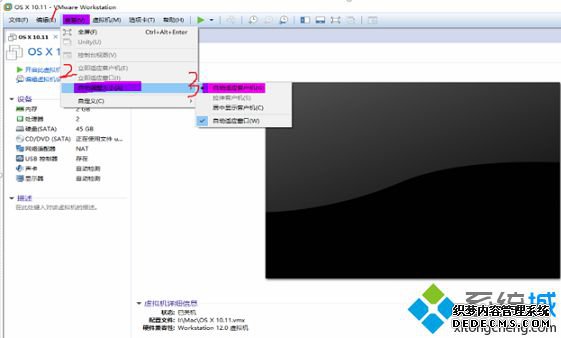
在电脑中如果遇到VMware虚拟机安装Mac系统无法全屏显示的问题,可以参考本教程中的方法进行解决。
------相关信息------



